![[Tutorial] Fonte Combat Arms Empty](https://2img.net/i/empty.gif) [Tutorial] Fonte Combat Arms 13.10.11 8:31
[Tutorial] Fonte Combat Arms 13.10.11 8:31
Objetivo: Ensina-los a criar palavras utilizando das fontes do jogo 'Combat Arms'.
Requisitos: Photoshop (Qualquer Versão), Fonte 'Living Hell' e 'Fundo Auxiliar'.
Links Úteis: Fonte Living Hell e Fundo Auxiliar
Nota: Se deseja apenas adquirir a fonte digite 'Living Hell Font' no Google.
_________________________________________________________________________________________
1° - Inicie o Photoshop, CS3, CS4, CS5 não importa.
2° -Crie uma nova imagem com resolução ao seu gosto, use 600 por 250 como exemplo.
[Tens de ter uma conta e sessão iniciada para poderes visualizar esta imagem]
3° - Selecione a fonte "Living Hell" e digite o texto ao seu gosto.
É necessário que seja em "CAPSLOCK" para que haja efeito entre as fontes.
Para dar mais detalhe as fontes, use tamanho 90 se desejar.
[Tens de ter uma conta e sessão iniciada para poderes visualizar esta imagem]
4° - Crie uma "Layer" apenas para a letra maíuscula, e outra para as demais letras.
Por exemplo: Uma "Layer" para "C" e outra para "omputador".
[Tens de ter uma conta e sessão iniciada para poderes visualizar esta imagem]
5° - Após as Layers prontas, segure Shift, click em ambas e click em "Rasterize Layer".
Agora alinhe a letra maíuscula as demais letras.
[Tens de ter uma conta e sessão iniciada para poderes visualizar esta imagem]
6° - Selecione a letra maíuscula e vá em" Edit > Free" Transforme, ou simplismente CTRL+T.
Ajuste sua largura para 98% e sua altura 90% , e sua inclinação horizontal para -12.
[Tens de ter uma conta e sessão iniciada para poderes visualizar esta imagem]
7° - Faça o mesmo processo nas letras minusculas, apenas mudando largura para 95% e
altura para 82%. A inclinação horizontal continua em -12.
[Tens de ter uma conta e sessão iniciada para poderes visualizar esta imagem]
8° - Segure Shift, click em ambos Layers e selecione "Merge Layers".
[Tens de ter uma conta e sessão iniciada para poderes visualizar esta imagem]
9° - Agora click com o botão direito na "Layer" e vá em "Blending Options"
Selecione "Gradient Overlay" e click 2 vezes sobre a caixa "Gradient".
No "Gradient Editor", click 2 vezes não botão inferior preto do lado esquerdo.
Selecione sua cor desejada e faça o mesmo com o botão do lado direito, e de OK.
[Tens de ter uma conta e sessão iniciada para poderes visualizar esta imagem]
10° - Vá em "Outer Glow" e altere o "Blend Mode" para "Normal" e "Opacity" para 100.
Ajuste "Spread" e "Size" para 5%. Click na caixa de cores e escolha a cor preta.
Agora click 2 vezes sobre a imagem do "Contour" e arraste o eixo inferior totalmente
para a direita, até que o "Input" se torne 98% e de Ok.
[Tens de ter uma conta e sessão iniciada para poderes visualizar esta imagem]
11° - Click com o botão direito sobre sua "Layer" e selecione "Convert to Smart Object".
Em seguida, click novamente e selecione "Rasterize Type".
[Tens de ter uma conta e sessão iniciada para poderes visualizar esta imagem]
12° - Agora vamos inserir o fundo a sua "Layer". Vá em "File > Open" e abra o fundo.
Ajuste sua "Layer" sobre o fundo. Agora ajuste o fundo conforme o tamanho de sua
"Layer". Utilize dos mesmos métodos de Altura, Largura e Inclinação Horizontal se desejar.
Click na "Layer" de fundo e selecione "Blending Options > Outer Glow". Defina "Blend" como
"Normal" e "Opacity" como 100%. Em "Size" ajuste para 1 Pixel.
[Tens de ter uma conta e sessão iniciada para poderes visualizar esta imagem]
13° - Segure Shift, click sobre sua "Layer" e a "Layer de fundo", botão direito e vá em "Merge Layers".
[Tens de ter uma conta e sessão iniciada para poderes visualizar esta imagem]
14° - Desabilite o 'olho' onde está escrito "Background" para que sua "Layer" seja transparente.
15° - Vá em "File > Save As..." e selecione "PNG", para que o arquivo mantenha seu contraste.
[Tens de ter uma conta e sessão iniciada para poderes visualizar esta imagem]
16° - Veja como ficou nossa render seguindo o tutorial.
[Tens de ter uma conta e sessão iniciada para poderes visualizar esta imagem]
_________________________________________________________________________________________
EpicallyAWSM (xGiveMeUrLifex) - Criador do Tutorial.
Foxxy - Tradução, Correção e Adaptação.
_________________________________________________________________________________________
Layer Level Up! Games na Fonte Living Hell sem Fundo.
[Tens de ter uma conta e sessão iniciada para poderes visualizar esta imagem]
Layer Level Up! Games na Fonte Living Hell com Fundo.
[Tens de ter uma conta e sessão iniciada para poderes visualizar esta imagem]



 -Lukax • 13.10.11 8:39
-Lukax • 13.10.11 8:39
 √ιяgυℓα • 13.10.11 9:42
√ιяgυℓα • 13.10.11 9:42 Uncaught • 13.10.11 13:24
Uncaught • 13.10.11 13:24

 Neworder • 31.10.11 15:19
Neworder • 31.10.11 15:19
 pqdpol • 30.01.12 15:04
pqdpol • 30.01.12 15:04 'kαυαηηαяłσcн • 01.02.12 3:24
'kαυαηηαяłσcн • 01.02.12 3:24 NerD • 04.02.12 15:37
NerD • 04.02.12 15:37 ❤Coração❤ • 08.02.12 23:46
❤Coração❤ • 08.02.12 23:46

